win10搜索不到蓝牙设备如何处理 win10蓝牙设备无法配对问题如何解决
更新时间:2023-12-03 15:14:09作者:xiaoliu
在使用Windows 10操作系统时,有时我们可能会遇到搜索不到蓝牙设备或无法成功配对的问题,这些问题可能会给我们的日常使用带来一些不便。不用担心我们可以通过一些简单的方法来解决这些问题。本文将介绍一些解决Win10搜索不到蓝牙设备和无法配对的问题的方法,帮助大家顺利使用蓝牙设备。
具体步骤如下:
1、此问题应该是本地蓝牙服务导致的,如果蓝牙驱动都已更新且没问题的话请进行如下操作。
2、按下键盘上的组合键盘【Win】+【R】打开运行窗口输入【services.msc】并进入。
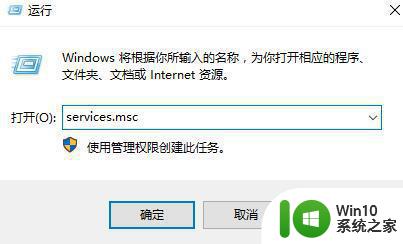
3、打开服务列表后,我们不断的向下翻,找到【蓝牙支持服务】。
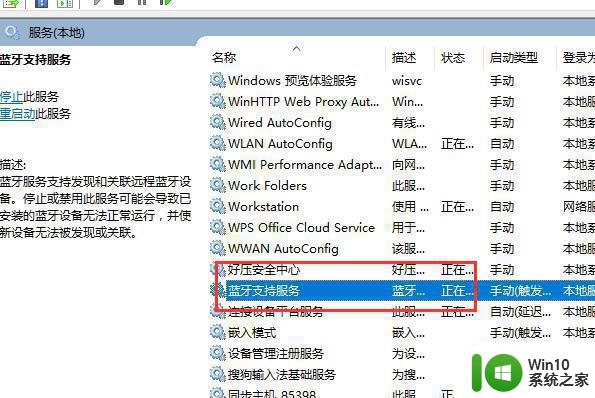
4、然后双击打开该选项,看到服务状态为已停止,我们点击【启动】。
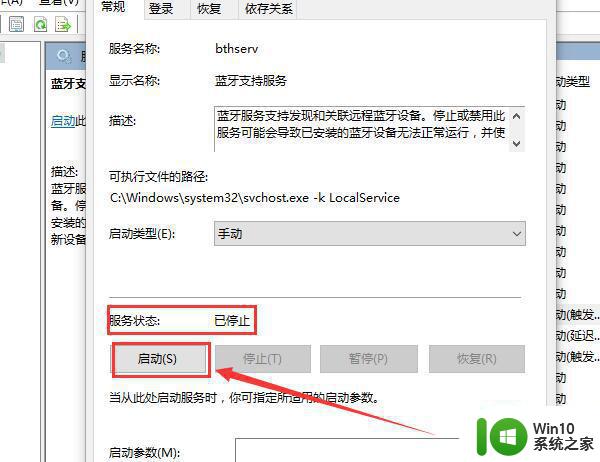
5、启动完成后,我们将启动类型更改为【自动】然后应用确定就行了。
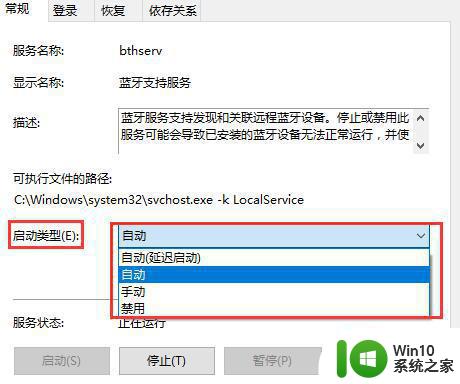
以上就是解决win10无法搜索蓝牙设备的全部内容,如果还有不清楚的用户可以按照小编的方法进行操作,希望能对大家有所帮助。
win10搜索不到蓝牙设备如何处理 win10蓝牙设备无法配对问题如何解决相关教程
- win10搜不到蓝牙设备怎么办 win10蓝牙设备搜索不到怎么解决
- 笔记本win10蓝牙搜索不到设备如何处理 笔记本电脑win10蓝牙搜索不到设备怎么办
- win10蓝牙配对设备删除失败怎么办 如何解决win10蓝牙配对设备无法删除的问题
- win10进入蓝牙设置配对蓝牙设备的方法 win10如何连接蓝牙耳机配对蓝牙设备
- 如何解决win10系统蓝牙显示已配对但未连接的问题 win10蓝牙无法连接已配对设备
- win10无法搜索到蓝牙设备解决方法 win10蓝牙设备无法连接解决方法
- win10设备管理器没有蓝牙如何解决 win10设备管理器无蓝牙问题的解决方法
- 笔记本电脑win10蓝牙搜索不到设备怎么办 笔记本电脑win10蓝牙无法连接设备怎么解决
- win10蓝牙搜索不到xbox手柄解决技巧 win10如何解决蓝牙搜索不到xbox手柄问题
- win10搜索不到蓝牙鼠标的原因 如何解决win10电脑搜索不到蓝牙鼠标的问题
- win10蓝牙耳机无法搜索到怎么办 如何解决win10上蓝牙耳机搜不到的问题
- 图文详解win10删除蓝牙配对设备的方法 win10蓝牙配对设备怎么删
- 蜘蛛侠:暗影之网win10无法运行解决方法 蜘蛛侠暗影之网win10闪退解决方法
- win10玩只狼:影逝二度游戏卡顿什么原因 win10玩只狼:影逝二度游戏卡顿的处理方法 win10只狼影逝二度游戏卡顿解决方法
- 《极品飞车13:变速》win10无法启动解决方法 极品飞车13变速win10闪退解决方法
- win10桌面图标设置没有权限访问如何处理 Win10桌面图标权限访问被拒绝怎么办
win10系统教程推荐
- 1 蜘蛛侠:暗影之网win10无法运行解决方法 蜘蛛侠暗影之网win10闪退解决方法
- 2 win10桌面图标设置没有权限访问如何处理 Win10桌面图标权限访问被拒绝怎么办
- 3 win10关闭个人信息收集的最佳方法 如何在win10中关闭个人信息收集
- 4 英雄联盟win10无法初始化图像设备怎么办 英雄联盟win10启动黑屏怎么解决
- 5 win10需要来自system权限才能删除解决方法 Win10删除文件需要管理员权限解决方法
- 6 win10电脑查看激活密码的快捷方法 win10电脑激活密码查看方法
- 7 win10平板模式怎么切换电脑模式快捷键 win10平板模式如何切换至电脑模式
- 8 win10 usb无法识别鼠标无法操作如何修复 Win10 USB接口无法识别鼠标怎么办
- 9 笔记本电脑win10更新后开机黑屏很久才有画面如何修复 win10更新后笔记本电脑开机黑屏怎么办
- 10 电脑w10设备管理器里没有蓝牙怎么办 电脑w10蓝牙设备管理器找不到
win10系统推荐
- 1 番茄家园ghost win10 32位旗舰破解版v2023.12
- 2 索尼笔记本ghost win10 64位原版正式版v2023.12
- 3 系统之家ghost win10 64位u盘家庭版v2023.12
- 4 电脑公司ghost win10 64位官方破解版v2023.12
- 5 系统之家windows10 64位原版安装版v2023.12
- 6 深度技术ghost win10 64位极速稳定版v2023.12
- 7 雨林木风ghost win10 64位专业旗舰版v2023.12
- 8 电脑公司ghost win10 32位正式装机版v2023.12
- 9 系统之家ghost win10 64位专业版原版下载v2023.12
- 10 深度技术ghost win10 32位最新旗舰版v2023.11